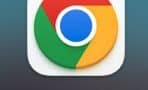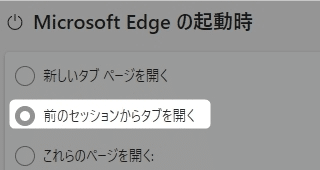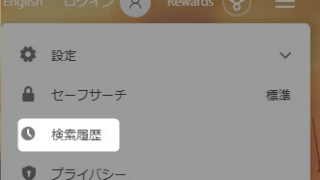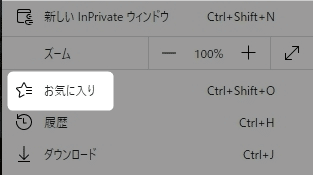たとえば、こういうものを作りたいとします。👇
枠の中にある青い文字をクリックやタップすると、そのページを表示します。
この、リンクになっている文字を、
テキストリンク
といいます。
このテキストリンクは、普通に作るとめんどくさいのです。
① 記事に貼り付けたいタイトルをコピー
② 記事に貼り付け
③ ページのURLをコピー
④ 文字をテキストリンクにする
ページを行ったり来たりしなければなりません。
Google Chromeの拡張機能「 Create Link 」を使えば、
・ タイトルとURLをいっぺんにコピー
・ 記事内にテキストリンクとして貼り付け
ができます。
メールに貼り付けて送ったりもできます!

今回は、Google Chromeの拡張機能「 Create Link 」の基本的な使い方を紹介します。
「Create Link」のインストール
chromeウェブストアから手に入れます。
「 Create Link 」という拡張機能です。
⇩こちらから手に入ります。
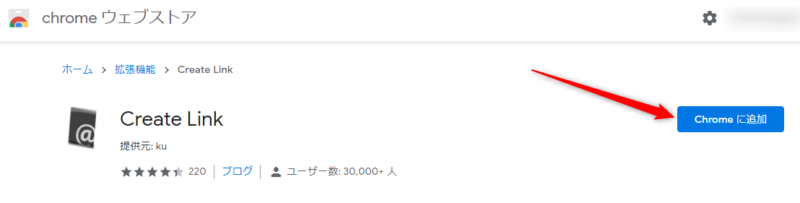
「 Chromeに追加 」をクリック。
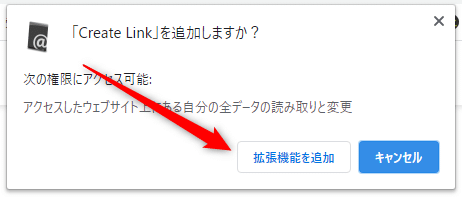
続いて「 拡張機能を追加 」をクリック。
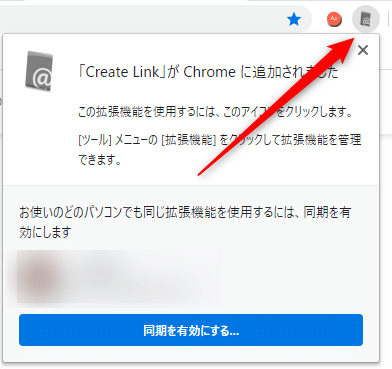
自動的にここに追加されます。
これで使えるようになりました。
タイトルとURLのコピー
当ブログ「こぶたのピグちゃん」のトップページを例に紹介します。
まず、コピーしたいページを表示します。
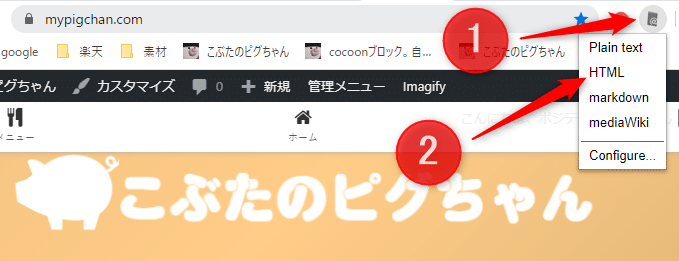
「 Create Link 」のアイコンをクリックして、
「 HTML 」をクリック。
これで、コピー完了です。
テキストリンクを貼り付ける
貼り付けたい場所に、
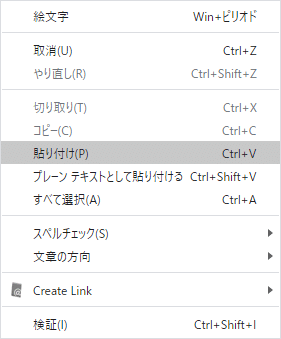
ただ貼り付けるだけ!
👆このテキストリンクが貼り付きます!
これで完了です!
メールの場合も、ただ貼り付けをするだけです!
以上です!